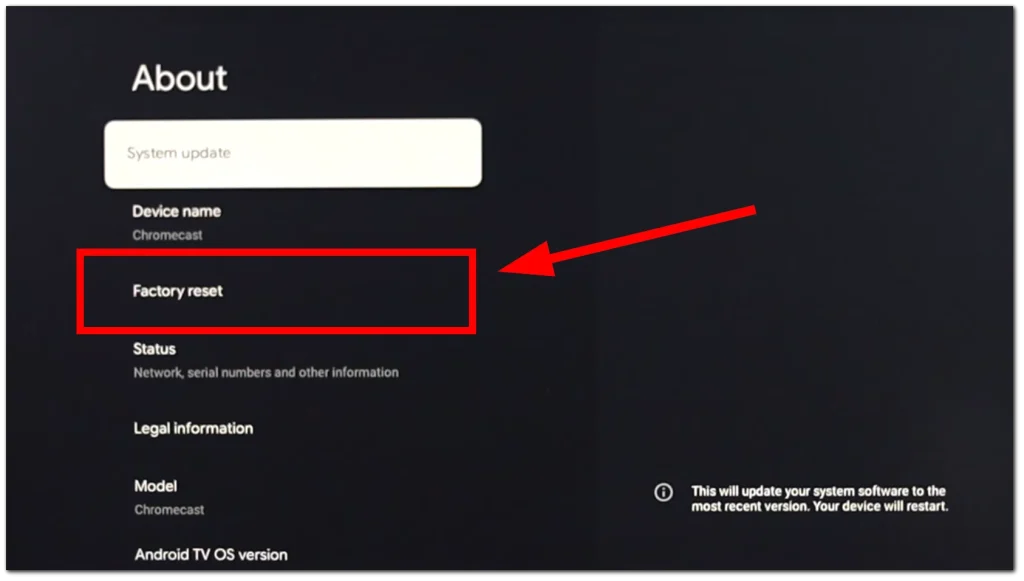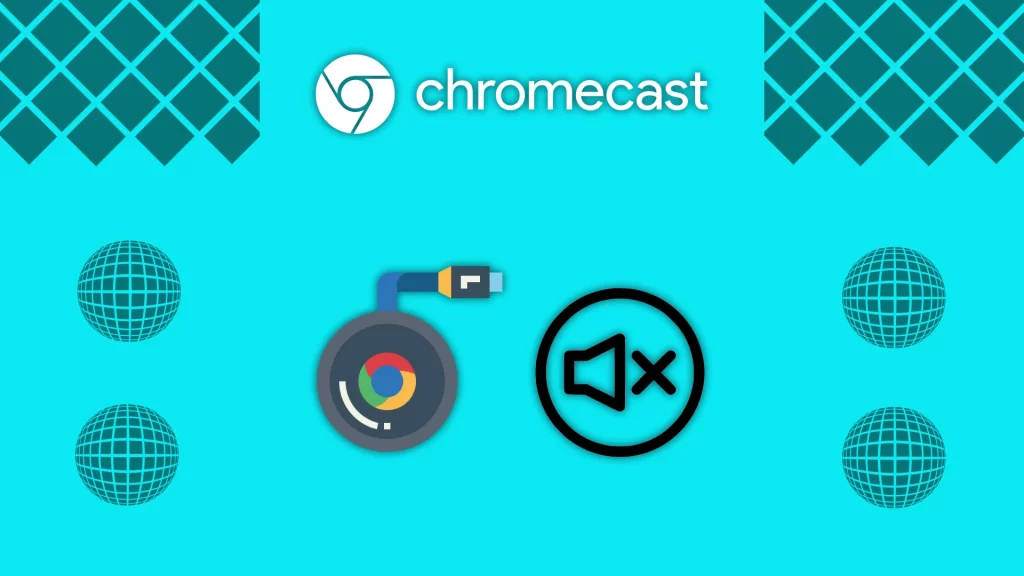Če vaš Chromecast ne predvaja zvoka, ne skrbite. To je pogosta težava pri HDMI-vhodih, ki jo je mogoče odpraviti na več načinov.
Najlažji način je, da Chromecast izklopite in ponovno vklopite. S tem se bo HDMI povezava znova aktivirala. Če je bila težava v tem, da televizor ni pravilno zaznal zvočnega vira, se bo zvok pojavil. Če pa zvoka še vedno ni, morate preveriti še druge stvari. Spodaj najdete podroben vodič za odpravljanje težav.
Korak 1: Preverite zvok na televizorju
Najprej s pomočjo daljinskega upravljalnika preverite glasnost televizorja. Morda je bil zvok po naključju utišan. Če uporabljate zunanje zvočnike (npr. zvočni bar), preverite, ali so pravilno priključeni na televizor in ali so vklopljeni.
Nato preverite, ali zvok deluje pri drugih virih:
- Preklopite na kabelski TV-kanal, če je na voljo.
- Če imate pametni televizor, odprite aplikacijo, kot je YouTube (ki je običajno prednameščena na vseh pametnih televizorjih), in preverite, ali je zvok.
Če zvok deluje povsod razen na Chromecastu, nadaljujte na naslednji korak.
Korak 2: Znova zaženite Chromecast
Če ste prepričani, da težava s pomanjkanjem zvoka izvira iz vaše naprave Chromecast, gre verjetno za programsko napako. Chromecast lahko znova zaženete na dva načina.
Prvi način je, da Googlovemu Chromecastu izključite napajanje, počakate 10–20 sekund in ga nato ponovno priključite. Naprava se bo znova zagnala, in če je težava nastala zaradi programske napake, bo po ponovnem zagonu vse delovalo.
Drugi način je, da Chromecast znova zaženete prek notranjih nastavitev – to je standardna funkcija, ki so jo omogočili razvijalci, in za to ni potrebno izklapljanje naprave.
- Odprite Nastavitve in pojdite na Sistem.
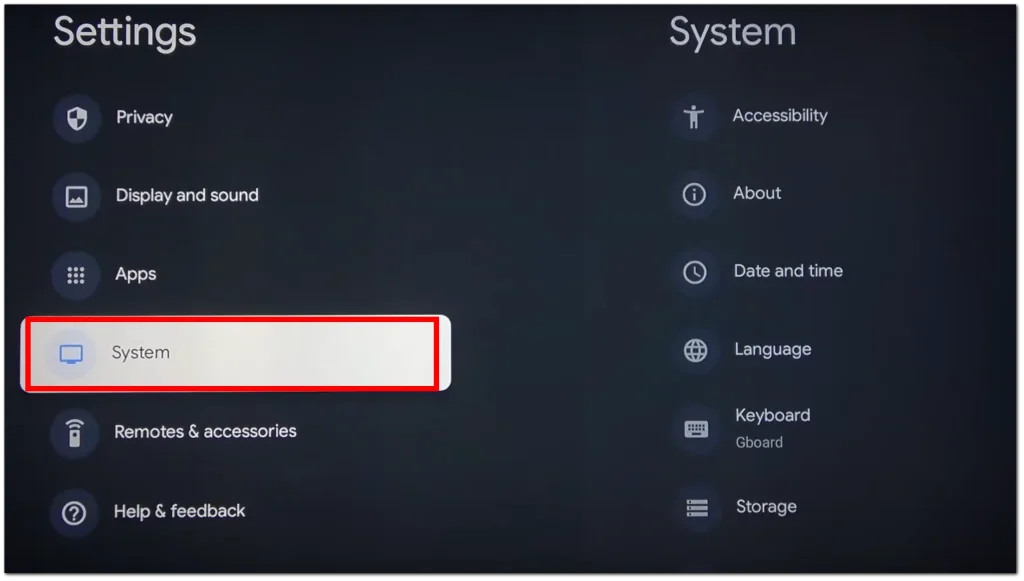
- Nato se pomaknite navzdol in izberite Znova zaženi.
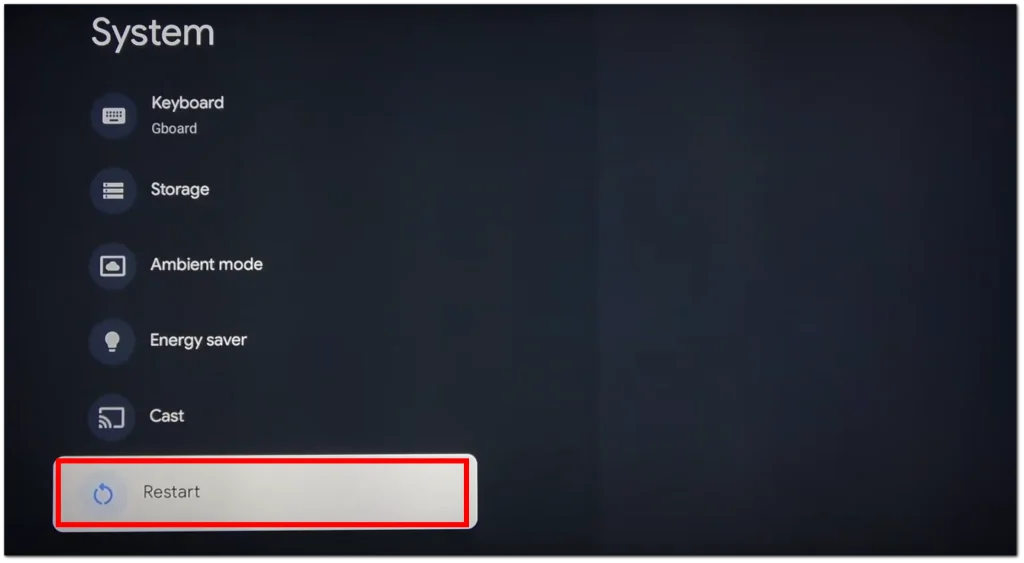
Korak 3: Znova zaženite televizor ali preverite nastavitve zvoka
Ponovni zagon televizorja je povsem razumna poteza. Sodobni televizorji običajno uporabljajo ločene zvočne dekoderje, vendar so lahko nekateri modeli poenostavljeni, z zvočnimi kodeki vgrajenimi v operacijski sistem.
Upoštevati morate tudi, da je morda film, ki ga želite gledati, opremljen z zvočnimi posnetki, kodiranimi v formatu, ki ga vaš televizor ne podpira. Na primer, Samsung televizorji ne podpirajo dekodiranja zvočnega formata DTS, zato zvoka zaradi tega preprostega razloga morda ni. Odprite YouTube na Chromecastu in preverite, ali je v tem primeru zvok.
Korak 4: Ponastavite Chromecast na tovarniške nastavitve
Če zgornji koraki niso prinesli rezultatov, boste morda morali Chromecast ponastaviti na tovarniške nastavitve. To je precej radikalna rešitev, saj se boste morali znova prijaviti v vse aplikacije, kar je dolgotrajno in neprijetno, vendar je v nekaterih primerih res potrebno. Do te situacije pride, če posodobitev Chromecasta povzroči konflikt s prejšnjimi nastavitvami.
Sledite tem korakom:
- Pojdite v Nastavitve in izberite Sistem.
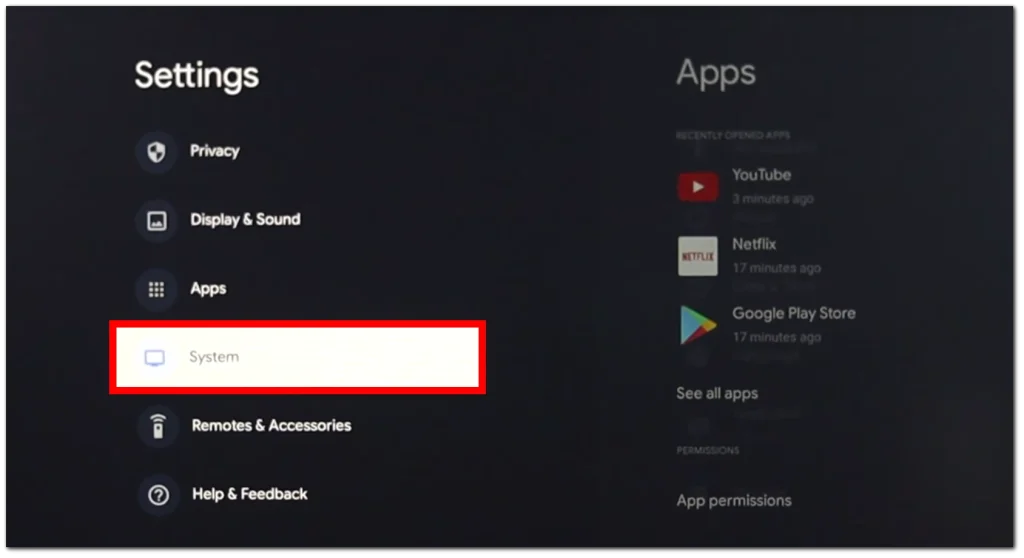
- Nato pojdite na Informacije in kliknite Ponastavi na tovarniške nastavitve.